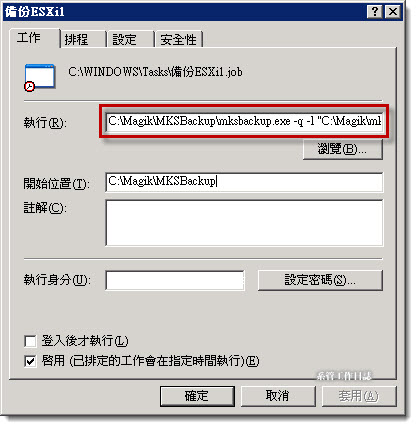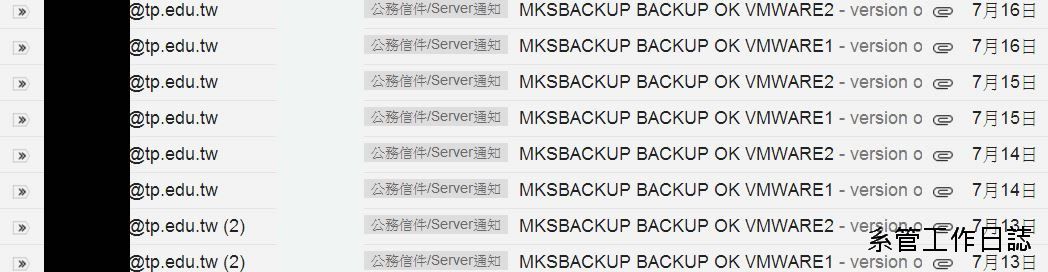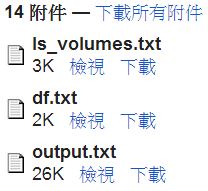說明:
ghettoVCB.sh是免費備份ESXi的有效方案,而且能做到利用快照(Snapshot)備份上線的VM,但是老實說,安裝和設定的過程有點複雜。
而本文要介紹的MKSBackup算是ghettoVCB.sh的前導程式,完全不用在ESXi中安裝任何Script,只要ESXi開啟SSH,安裝後,在Windows上調整參數設定,最後利用Windows的「排定的工作」排程備份任務後,就可以做到自動化排程備份。除此之外,可以選擇備份後是否要寄送備份報告。
更讚的是,可以脫離vmfs格式的限制,備份在Windows上,使用外接硬碟或大容量隨身碟即可帶著走了。還原時,備份Storage因為已經掛載在esxi上,可以達到快速還原的目的。
—–改用Synology iSCSI掛載在esxi上備份,所以不再使用NFS連接 Windows Services for Unix (WSFU) share datastore。
安裝設定:
0.請先確定要安裝程式的Windows系統已有Microsoft Visual C++ 2008 可轉散發套件 (x86),如沒有請先安裝:官方下載頁面(請注意:根據原文說明,如果是64bits,也請安裝32bits version);並且請確定已開啟esxi的ssh。
1.下載MKSBackup:官方下載頁面(因為要安裝在Windows上,請下載win32版本)。
2.解壓縮後免安裝,直接放在C碟預設目錄C:\Magik\MKSBackup。(新版會簡單安裝,並且詢問是否要搜尋新版ghettoVCB,若有較新版會順便幫使用者下載)
總共只要修改3個檔案的參數設定:
1.mksbackup.ini
2.ghettoVCB.conf
3.ghettoVCB.sh
修改方法如下:
3.開啟C:\Magik\mksbackup.ini ,設定備份參數:
(1)設定是否要E-mail備份紀錄:(點圖放大)
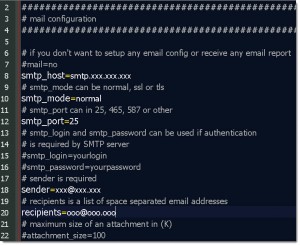
(2)設定esxi主機與要備份的VM:(點圖放大)
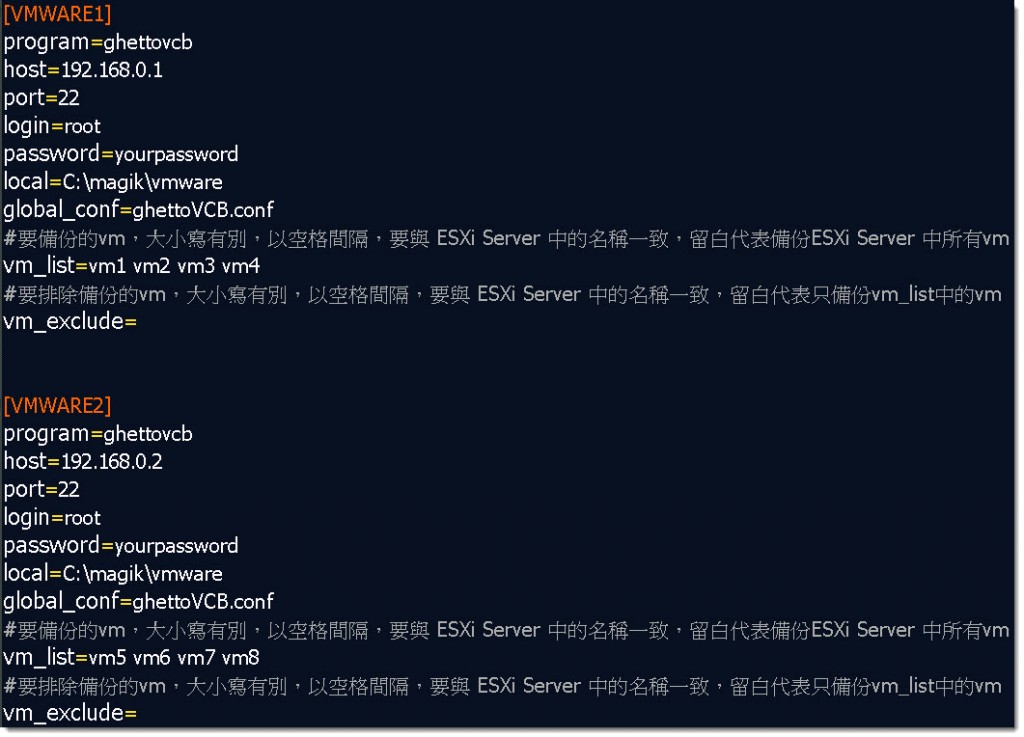 上圖基本設定說明:
上圖基本設定說明:
[VMWARE1] [VMWARE2]:備份任務的名稱,可以自訂。
host:esxi主機的ip。
password: esxi連線密碼。
local:備份程式ghettoVCB預設的安裝目錄,可以不必變更。
global_config:讀取ghettoVCB.conf和ghettoVCB.sh的備份設定(例如:備份目的地、備份週期…)。
4.分別開啟C:\Magik\vmware\下的ghettoVCB.conf 和ghettoVCB.sh,設定備份參數:
ghettoVCB.sh:(點圖放大)

基本設定說明:基本上只要設定紅色框線部分即可,並且ghettoVCB.conf 和ghettoVCB.sh上的要一致,其他參數有興趣請自行研究。
VM_BACKUP_VOLUME:備份目的地。
(請見下圖)
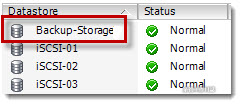
DISK_BACKUP_FORMAT:備份模式。有4種模式,建議使用thin,如此才會以實際已用的容量備份,備份檔案也較小。
VM_BACKUP_ROTATION_COUNT:要保留的備份檔數量。備份會依照指定數量自動循環,並覆蓋最舊的備份檔。
5.執行備份的語法:
C:\Magik\MKSBackup\mksbackup.exe 參數 backup(check or checkmail ) VMWARE1
常用參數說明:
-q 關閉登入console端,可視為安靜備份模式。
-v 讓MKSBackup在console端顯示log(預設)
-d 顯示除錯訊息
-c 設定檔路徑,預設值是C:\Magik\mksbackup.ini.
-l 備份記錄檔的儲存路徑。
backup 執行備份。
check 測試備份設定檔是否無誤,如果在第3步驟有設E-mail,可以收到測試結果。
checkmail 測試E-mail的設定是否無誤。
VMWARE1 在第3步驟中設定的備份任務的名稱,切記,要和設定檔一樣,否則無法順利備份。
6.設定Windows排程備份,語法如下:
C:\Magik\MKSBackup\mksbackup.exe -q -l “C:\Magik\mksbackup.log” -c “C:\Magik\mksbackup.ini” backup VMWARE1
7.備份結果:還原時,因為備份Storage因為已經掛載在esxi上,可以達到快速還原的目的。 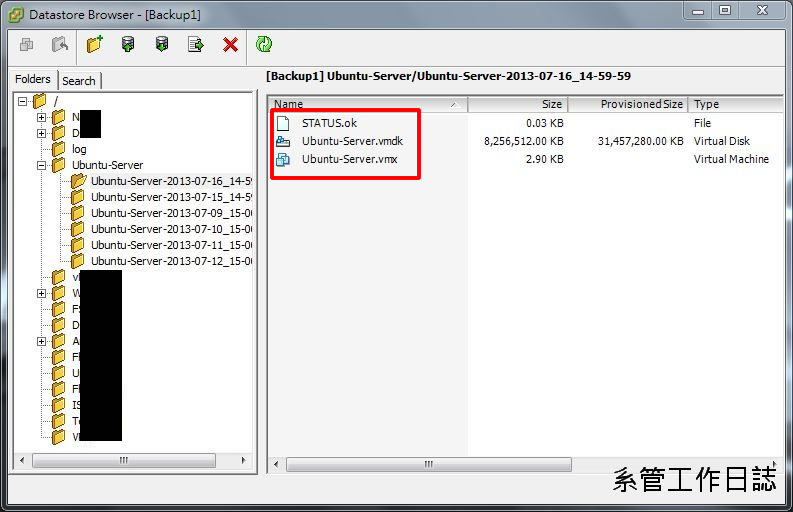
8.如果在第3步驟設定了寄送備份結果到E-mail,則會收到如下圖的通知信,看到主旨有OK字樣就代表備份成功,詳細結果會以附件方式寄送,這樣每天收信瞄一下,也不用每天都開datastore browse看自動排程有沒有成功了。
9.還原:只要將備份檔中的vmx加入esxi即可,如果還原檔啟動時出現詢問,請選”I copy it.”